複数のクラウドストレージをひとつの画面で管理することができるクライアントソフト
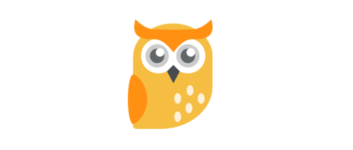
複数のクラウドストレージ上のファイルをひとつの画面上で管理することができる、Windows および macOS 向けのクライアントソフト。Amazon S3、WebDAV、FTP、Google Drive、Google Cloud Storage、OneDrive などに対応しています。
RcloneView の概要
RcloneView は、クラウドストレージ上のファイルを管理するためのコマンドラインプログラム「Rclone」の GUI です。
RcloneView の機能
RcloneView の主な機能です。
| 機能 | 概要 |
|---|---|
| メイン機能 | クラウドストレージ上のファイルを管理する |
| 機能詳細 | ・複数のクラウドストレージを管理できます。 ・ファイルの閲覧/ダウンロード/アップロード/削除/リネーム/フォルダの作成などを実行できます。 ・一方向または双方向での同期を実行できます。 |
複数のクラウドストレージを管理できます
RcloneView は、複数のクラウドストレージ上のファイルをひとつの画面上で管理することができる、Windows および macOS 向けのクライアントソフトです。
RcloneView を使用すると、Amazon S3、WebDAV、FTP、FTPS、Google Drive、Google Cloud Storage、OneDrive、Azure、box などのリモートストレージのファイルを閲覧したり、ダウンロード/アップロードしたり、リモートまたはクラウド間でフォルダを同期することができます。
ローカルにマウントすることもできます
RcloneView では、クラウドストレージを PC 上のローカルディスクドライバとしてマウントできる機能もあります。これにより、PC のファイルマネージャを使用してリモートクラウドストレージ上のファイルをシームレスに管理できます。
RcloneView は、ファイルの同期機能があるのが特徴ですが、頻繁に使用する同期タスクがある場合はお気に入りのジョブとして保存し、ワンクリックでかんたんに再実行できます。
Rclone の GUI として動作する使いやすいアプリケーション
RcloneView は、有名な Rclone コマンドラインソフトウェアの パワーをシンプルかつ直感的に活用する方法を提供する、便利な GUI アプリケーションです。多くのクラウドストレージ(プロバイダー)に対応しているのが特徴で、数回クリックするだけでクラウドデータをかんたんに参照および転送しながら、Rclone の強力な機能をすべて活用できます 。
機能
- 複数のクラウドストレージを管理できます。
- ファイルの閲覧/ダウンロード/アップロード/削除/リネーム/フォルダの作成などを実行できます。
- 一方向または双方向での同期を実行できます。
仕様
ダウンロード
使い方
インストール
1.インストール(Windows)
- ライセンスが表示されます。「I accept the agreement」を選択して[Next]をクリックします。
- インストール先を確認して[Next]をクリックします。
- スタートメニューに作成するショートカットの設定を確認して[Next]をクリックします。
- インストールの準備ができました。[Install]をクリックしてインストールを開始します。
- [Finish]をクリックしてセットアップウィザードを閉じます。
言語を変更する
1. 言語を日本語またはそのほかの言語に変更する
- 「Home」タブの「General settings」をクリックします。
- 「Language」タブから言語を選択すると、その言語に変更されます。
基本的な使い方
1. 基本的な使い方(クラウドストレージを追加する)
- 「+」をクリックし、「新しいリモート」を選択します。
- 追加するプロバイダーを選択して[次へ]をクリックします。
- オプションで必要事項を入力し、[次へ]をクリックします(入力方法はクラウドによって異なります)。
- 表示名を入力して[次へ]をクリックします。
- 保存します。
- クラウドストレージが追加されました。「開く」をクリックすると接続することができます。
- ファイルの閲覧や管理、同期などを行うことができます。

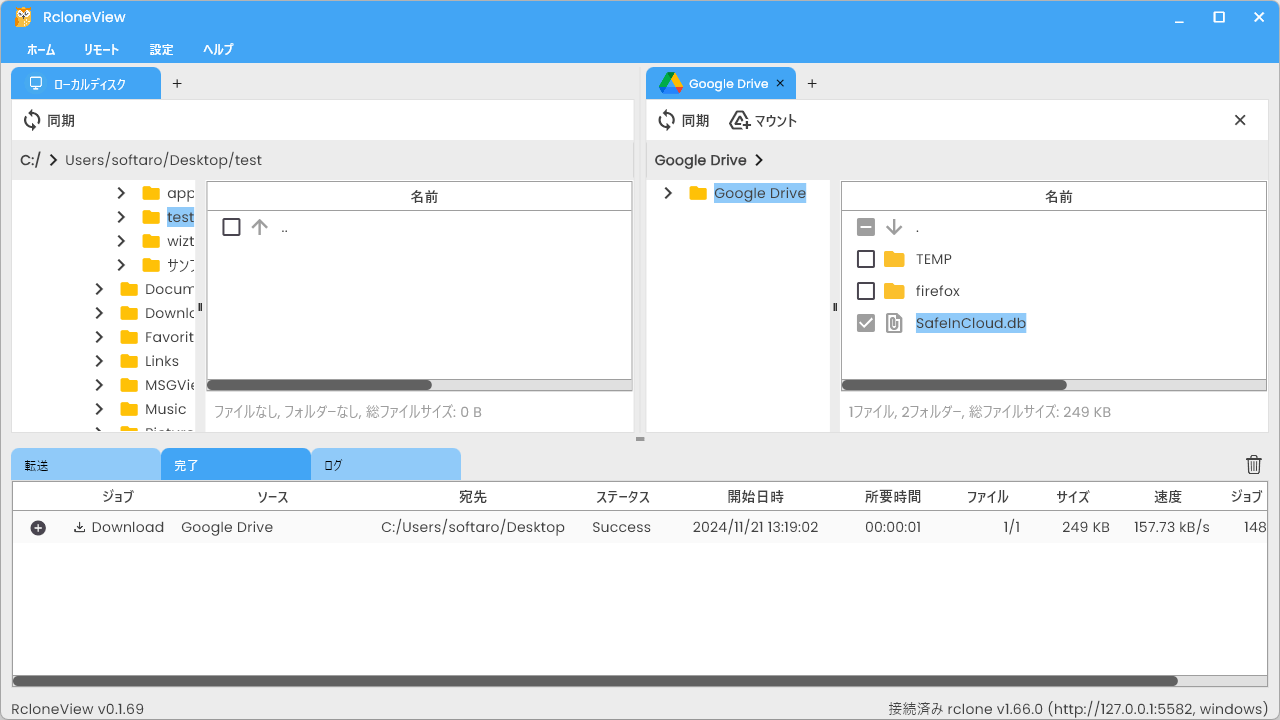
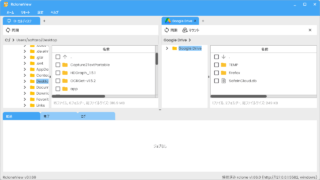
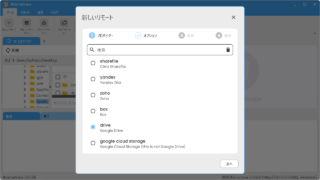
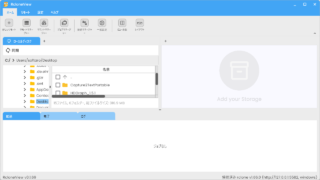
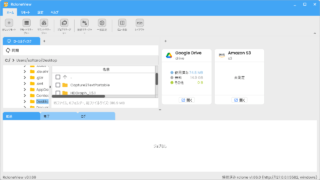
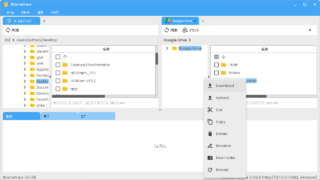
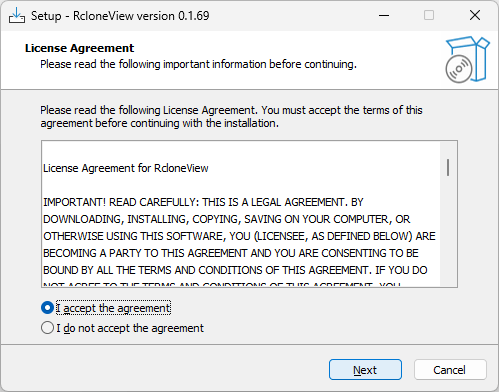
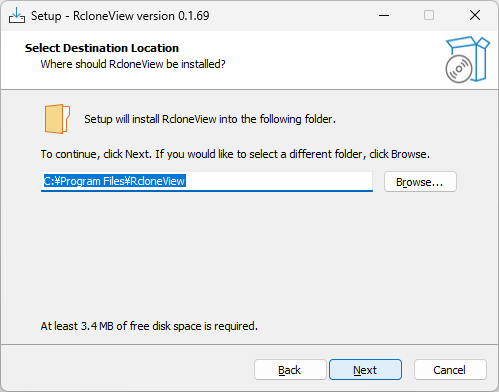
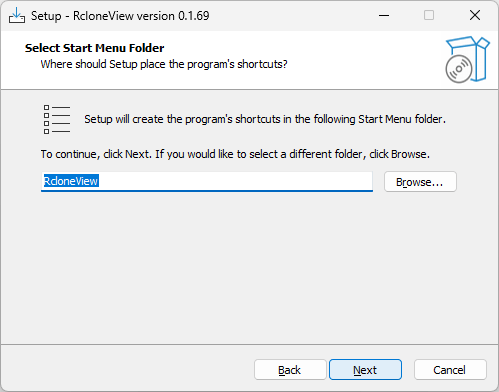
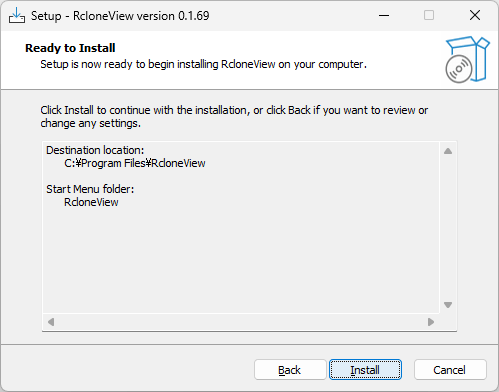
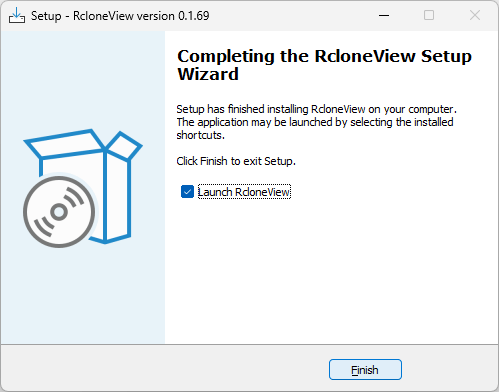
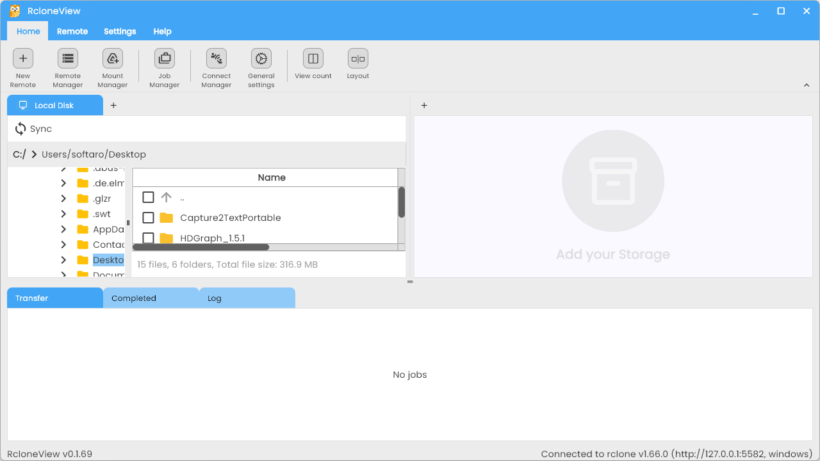
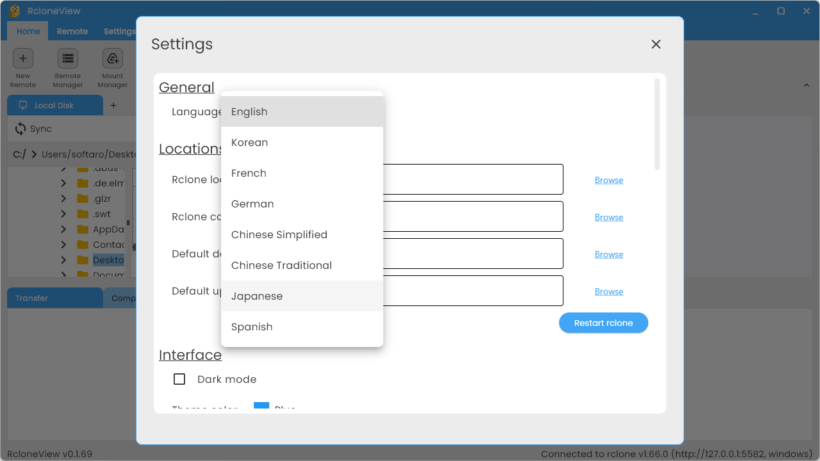
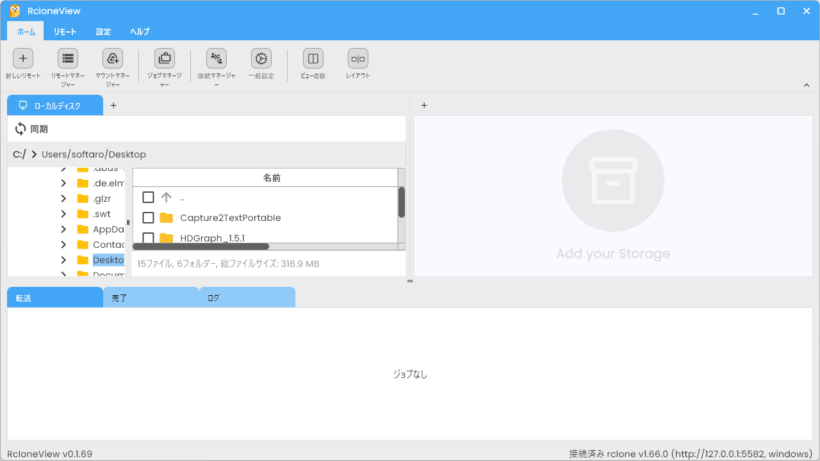
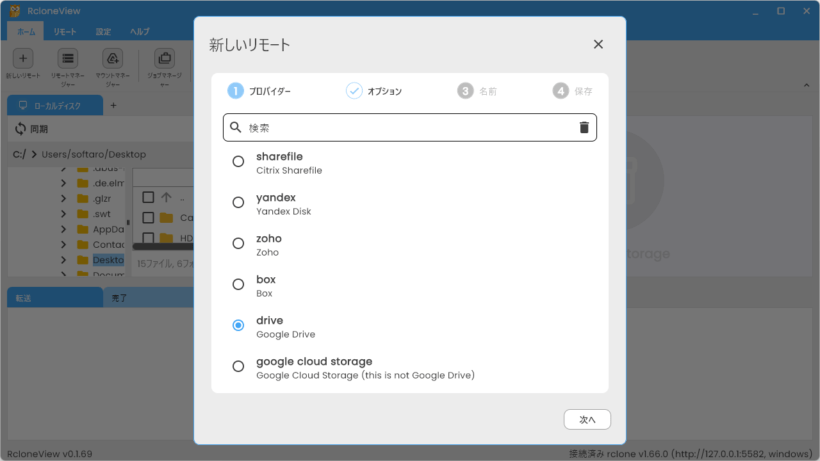
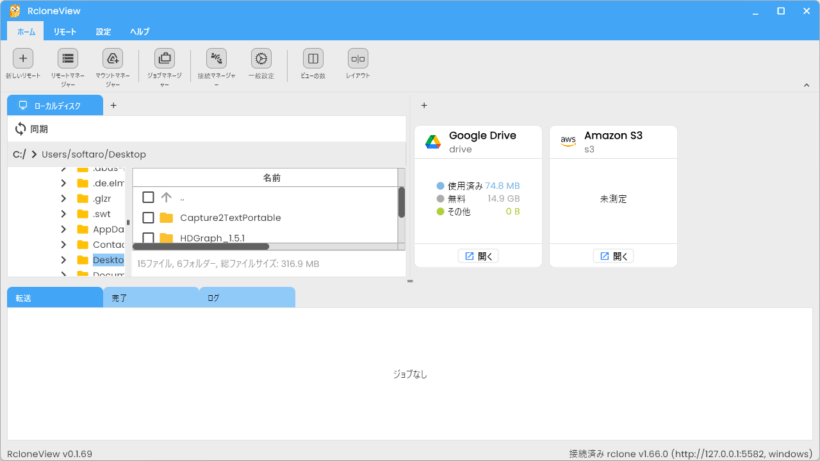
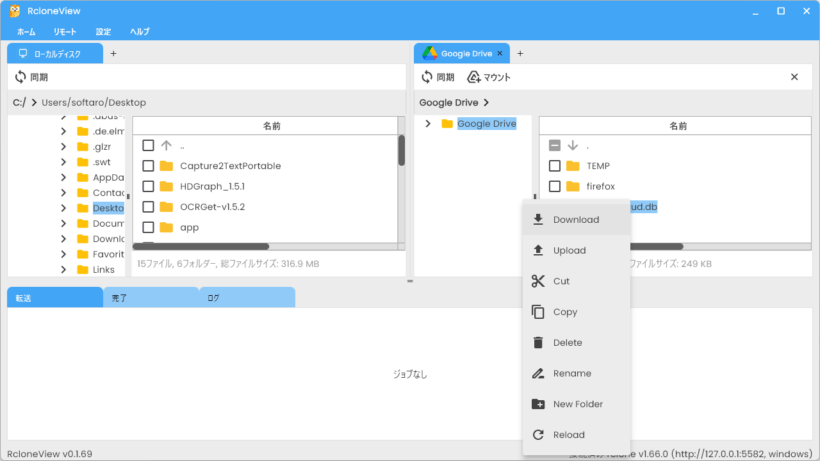
RcloneView は、どなたでも無料で利用できます。